[Top 6] 비디오 파일 크기를 줄이는 최고의 비디오 압축기
어떤 상황에서는 비디오 파일을 압축해야합니다:
1.큰 크기의 비디오는 친구에게 보내는 데 너무 많은 시간과 데이터가 소요됩니다.
2.장치에 공간이 부족합니다.큰 크기의 동영상을 저장합니다.일부 웹 사이트 또는 소셜 플랫폼은 대용량 동영상 파일 업로드를 지원하지 않습니다.
3.작업 요구 사항을 충족하기 위해 특정 크기의 동영상이 필요합니다.
…
그러면 Google로 이동합니다.비디오 크기를 줄이기위한 압축기를 찾고, 많은 비디오 압축기가 파일 크기를 줄이거 나 요구 사항을 충족하지 않을 때 너무 많은 비디오 품질을 손상 시킨다는 사실을 빨리 알게됩니다.이러한 문제를 해결하기 위해 컴퓨터 또는 휴대폰에 가장 적합한 압축기를 컴파일했습니다.한 눈에 명확하게하기 위해 장단점을 나열합니다.원하는 것을 선택하려면 계속 읽으십시오!
완벽한 솔루션-Windows 및 Mac 용 최고의 비디오 압축기
# Top 1.VideoSolo Video Converter Ultimate – 가장 전문적인 Compressor
VideoSolo Video Converter Ultimate는 특히 Windows 버전에서 비디오 파일을 압축하는 데 도움이되는 "비디오 압축기"도구를 분리합니다..작동하기 쉽고 전문적이기 때문에 내 평점에서 1 위를 차지했습니다.압축 비율 또는 파일 크기를 직접 조정하여 비디오 파일 크기를 압축 할 수 있습니다.또한 형식, 해상도 및 비트 전송률을 설정할 수 있습니다.
알림 : Mac 버전에는이 독립적 인 "비디오 압축기"가 없습니다.그러나 변환 전에 해상도와 비트 레이트를 조정하여 비디오 파일을 압축 할 수도 있습니다.

# [간단한 3 단계] VideoSolo Video Converter Ultimate
로 비디오를 압축하는 방법이 비디오 압축기는 사용이 매우 간단합니다.아래 대상.또한 무료 평가판을 다운로드하여 단계를 수행 할 수 있습니다.
1 단계. "Toolbox"로 이동하여 "Video Compressor"를 선택합니다.

2 단계. "+"아이콘을 클릭하여 압축하려는 동영상 파일을 추가합니다.

3 단계. 파일을 추가 한 후 압축 비율 또는 파일 크기를 조정할 수 있습니다.그런 다음 "압축"버튼을 클릭하여 프로세스를 시작하십시오.

VideoSolo Video Converter Ultimate의 몇 가지 특별한 이점이 있습니다:
1.미리보기 기능을 제공하여 압축 된 비디오 품질이 사용자의 요구를 충족하는지 확인합니다.
2.압축 후 비디오 크기와 비디오 품질의 균형이 잘 맞습니다.
3.비디오 압축시 하드웨어 가속 지원
4.일부 무료 온라인 파일처럼 사용자 개인 파일을 수집하거나 분석하지 않습니다.비디오 압축기.
# Top 2.VideoSmaller-Mac/Windows
용 온라인 지능형 압축기 VideoSmaller는 사용하기 쉽고 밝고 아름다운 인터페이스를 제공합니다.Mac/Windows 용으로 온라인으로 비디오를 압축하는 무료 방법을 제공합니다.일부 비디오 파일의 경우 80 % 이상으로 압축 될 수 있습니다.이 사이트는 사용자를 안전하게 보호하기 위해 몇 시간 후에 업로드 한 동영상이 자동으로 삭제된다고 주장합니다.
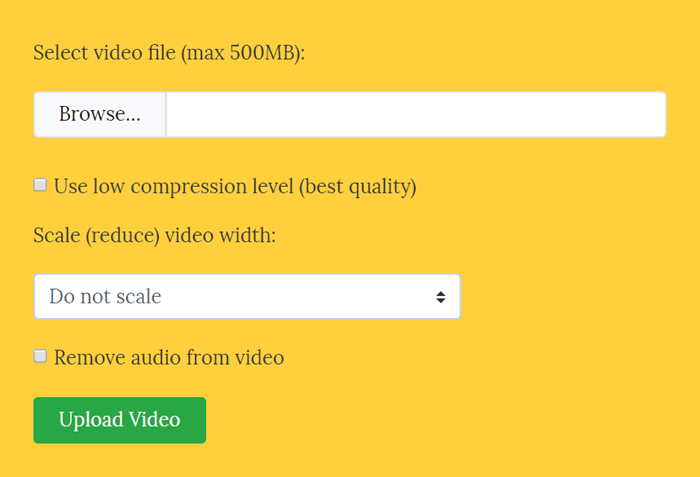
# Pros
1.MKV, MP4, AVI, MPEG, MOV 등 다양한 파일 형식 지원
2.우수한 개인 정보 보호.
# 단점
1.지원 업로드 동영상 크기가 500MB에 도달합니다.
2.휴대 전화에서 직접 동영상을 압축하는 데 사용할 수 있습니다.하지만 아이폰에 압축 한 동영상을 다운로드 할 수 없습니다.
3.한 번에 하나의 동영상 만 압축 할 수 있습니다.
4.압축 인터페이스에 광고가 있습니다.
# Top 3.Freemake 비디오 컨버터-Windows 용 대형 HD 및 4K 비디오 변환
Freemake 비디오 컨버터는 오늘 소개 할 또 다른 비디오 압축기입니다.동영상을 500 개 이상의 형식으로 압축 할 수 있다고 주장합니다.무료 버전을 사용할 수 있지만 출력 영상에 워터 마크가 나타나고 유료 버전에 비해 압축 속도가 느려집니다.
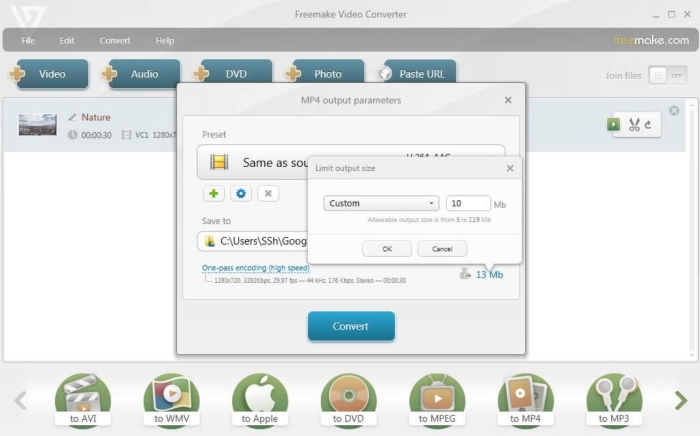
# Pros
1.대부분의 인기있는 형식을 포함하여 500 개 이상의 형식을 지원합니다.
2.무료 버전
# Cons
1.Windows 버전 만 해당
2.무료 버전에서 느린 압축 속도
# Top 4.YouCompress-사용하기 쉬운 온라인 비디오 압축기
YouCompress는 제 생각에 초보자를 위해 설계된 무료 온라인 비디오 압축기입니다.직관적 인 인터페이스를 가지고 있으며 구성이 필요하지 않습니다.출력 동영상에 워터 마크가 없습니다.
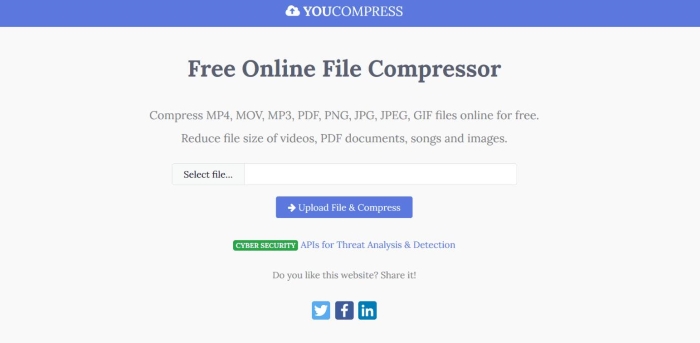
# Pros
1.사용하기 쉬운 온라인 도구.
2.워터 마크 없음.
# Cons
1.지원되는 형식-MOV, MP4, AVI 전용.
2.고급 옵션 없음.
추가 권장 사항-iOS 및 Android 용 최고의 비디오 압축기
# Shrink Videos-강력한 iOS Compressor
App Store에서 높은 점수(4.7/5)로 Shrink Videos는 동영상 파일 크기를 줄이는 데 효과적입니다.크기를 80 % 이상 줄일 수 있으므로 iPhone/iPad에서 더 많은 공간을 절약 할 수 있습니다.8.6MB 만 차지할 정도로 가벼운 프로그램이라는 점은 언급 할 가치가 있습니다.Shrink Videos는 일괄 압축을 지원합니다.그러나 그것은 완전한 무료 응용 프로그램이 아니며 인터페이스에 광고가 있습니다.
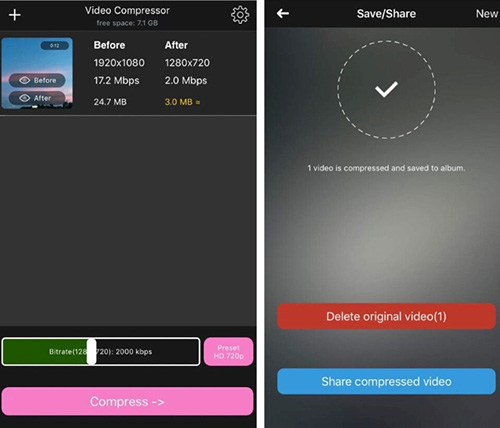
# VidCompact – 유용한 Android Compressor
Vidcompact는 Android를위한 유용한 압축기 일뿐만 아니라 비디오 변환기 및 비디오 트리머입니다.Blackberry, Lumia, Samsung Galaxy, Huawei 등과 같은 거의 모든 장치를 지원한다고 주장합니다.가장 중요한 점은 모든 크기의 비디오 클립을 고품질로 압축 할 수 있다는 것입니다.그건 그렇고, 그것은 구글 플레이 스토어에서 4.5 등급입니다.단, VIP에 가입하지 않은 경우 압축을 위해 1080P 이상의 파일을 가져올 수 없습니다.
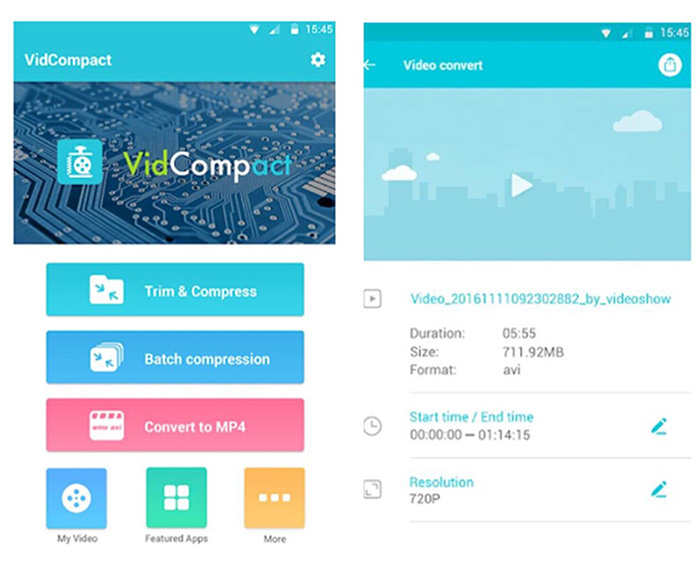
위의 소개에 따르면 비디오 파일 크기를 줄이는 데 가장 적합한 비디오 압축기를 찾았습니까? 장치에 따라 적절한 것을 선택할 수 있습니다.제 생각에는 가장 전문적이고 안정적인 소프트웨어 인 VideoSolo Video Converter Ultimate를 추천 합니다.또는 더 나은 제안이 있으시면 아래에 의견을 남겨주세요!즐겨!




